理论
初级语法及操作
操作基于navicat视图化,其他管理工具基本类似 参考即可 这里附上官网免费版下载链接:Navicat Premium Lite | 简单的数据库管理和开发工具
首先:选择选中数据库--》最上面的视图--》新建视图--》
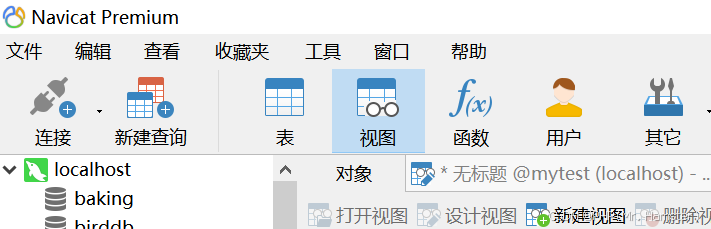
我们可以看到这里:有两个方案 功底好的同学可以自己写需要的Sql查询语句 第二视图化操作
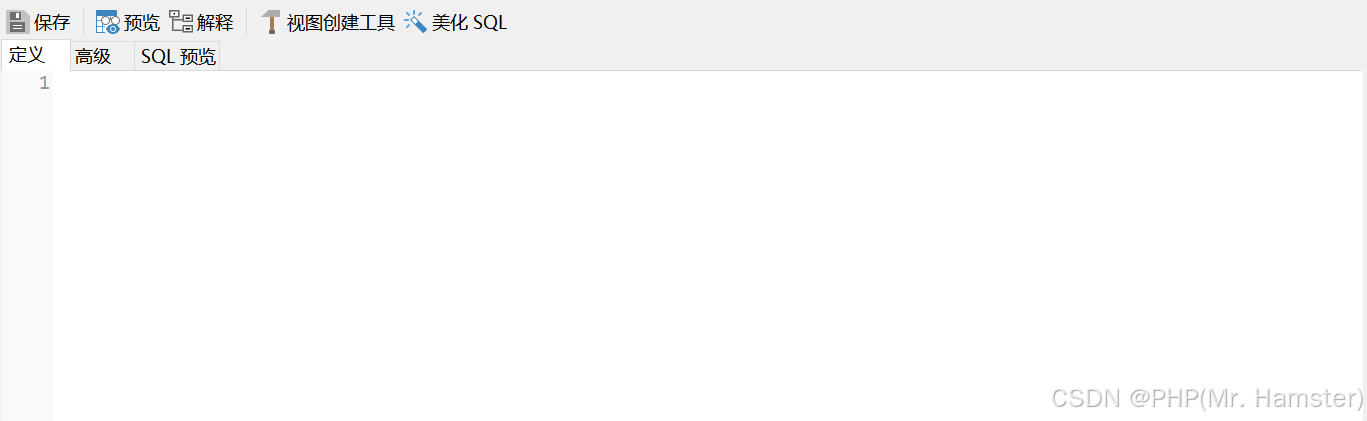
点击上面的小锤子(视图创建工具)(敲黑板!重点来了 这点才是navicate省时省力之处)
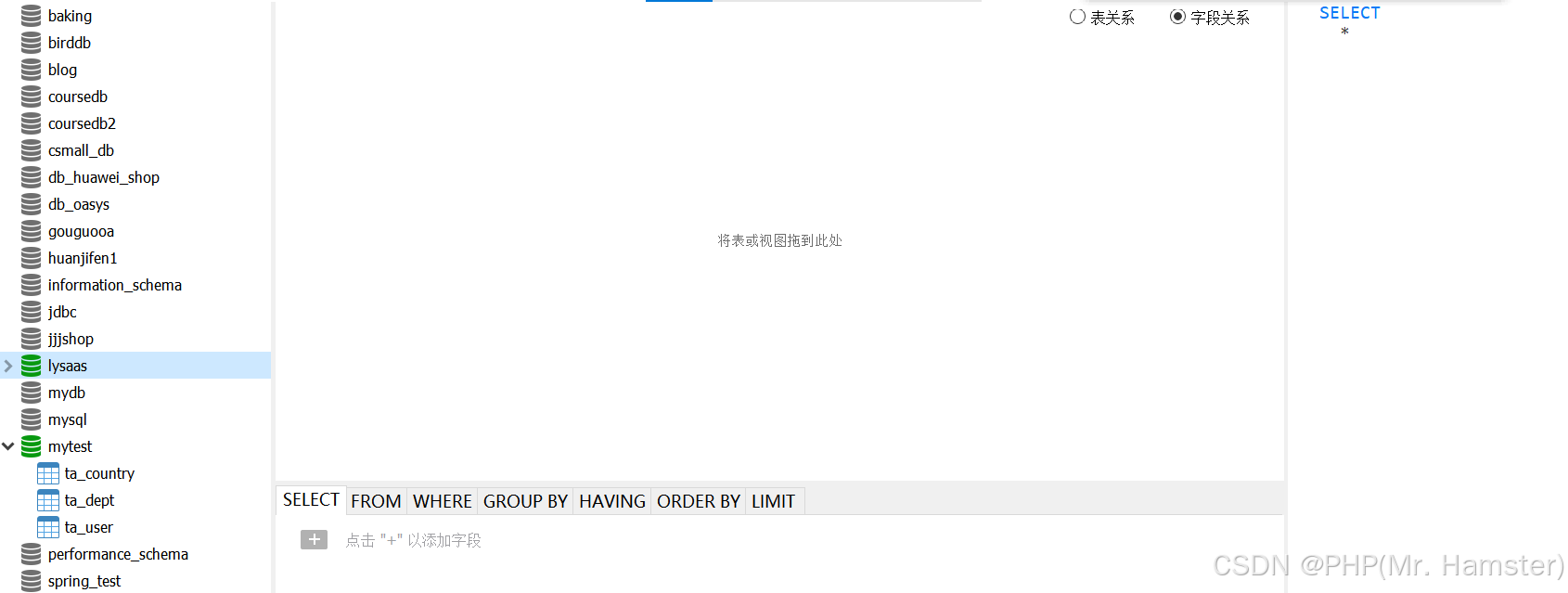
我们可以看到这里有。。。全都是选项
第一步:先选择需要操作的数据表(这里左侧是所有的数据库,可以跨库的)
将需要的表拖拽到空白处或者双击
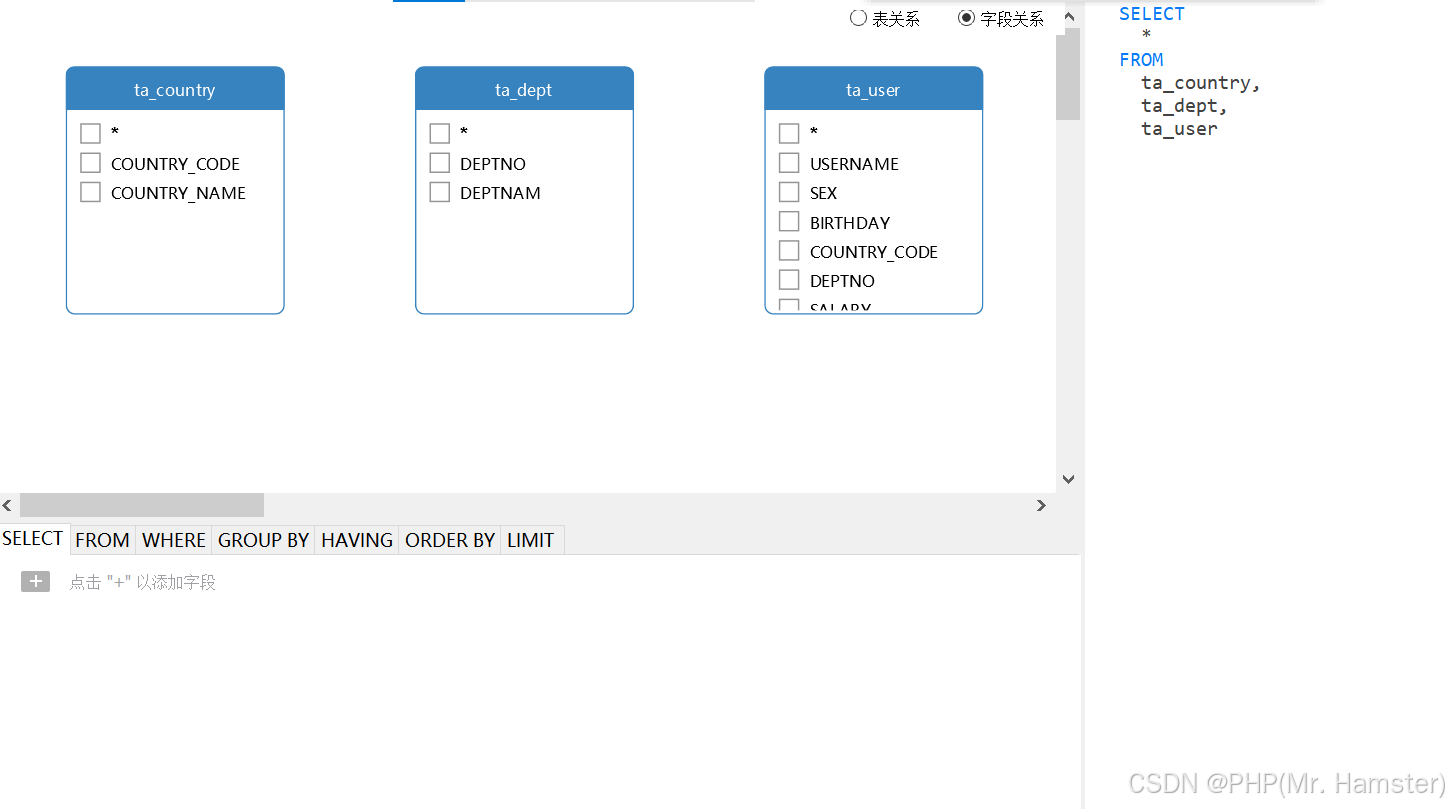
这样,最右侧会实时生成最新的视图Sql预览
第二步:选择玩表处理字段 这里默认是select选项
可以不用管它用更简便的方式,点击上方的视图表的字段名的复选框
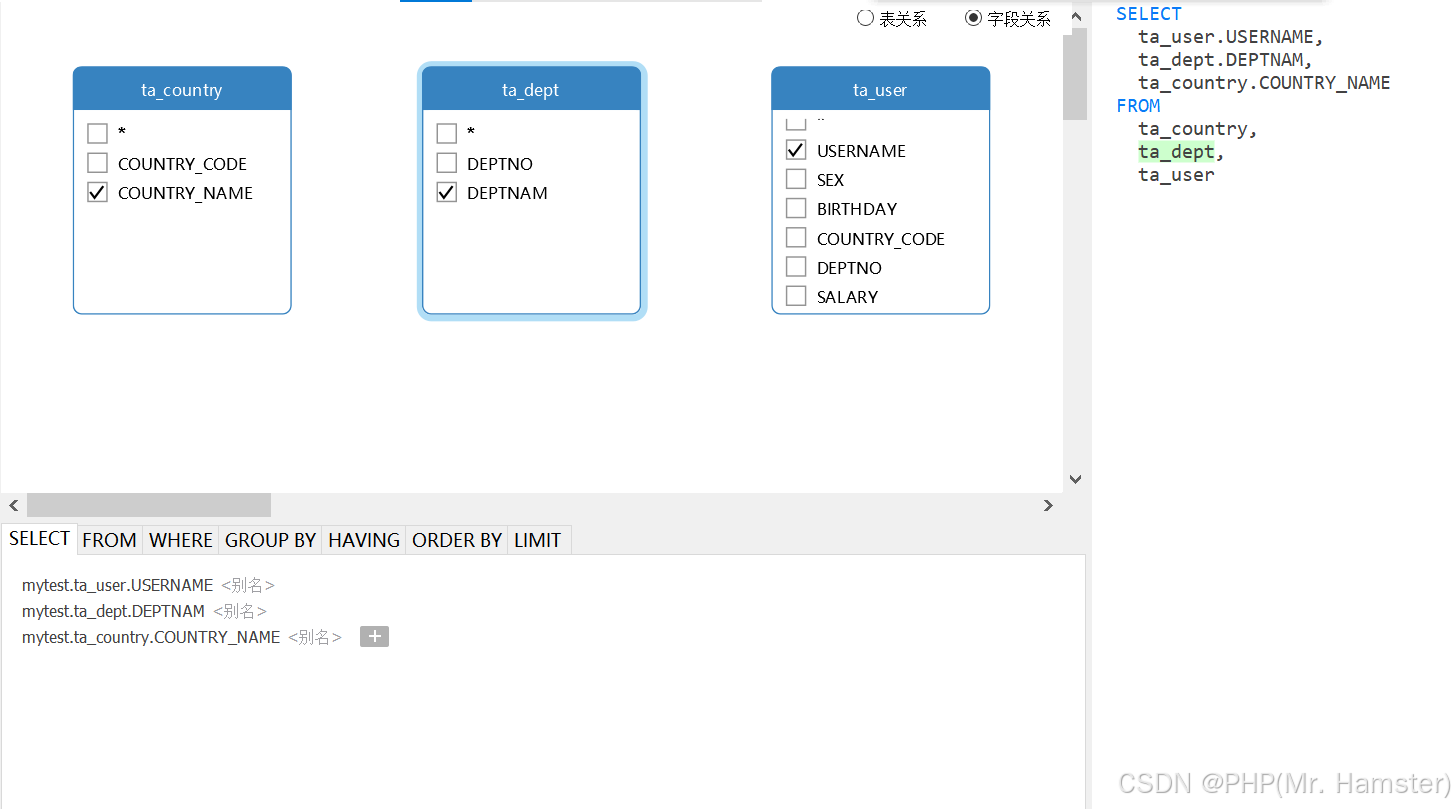
这样下方的Select和预览都会联动更新
where条件

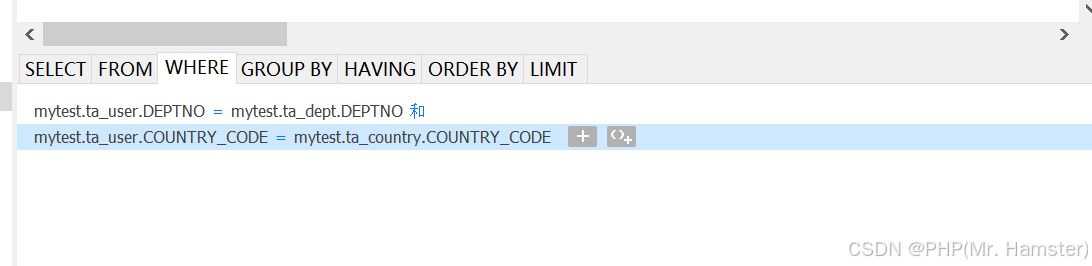
其他项都简单易懂不过多解释,这样会组成一个视图的执行Sql
确认ok可以选择构建 或构建并运行查看是否有语法错误
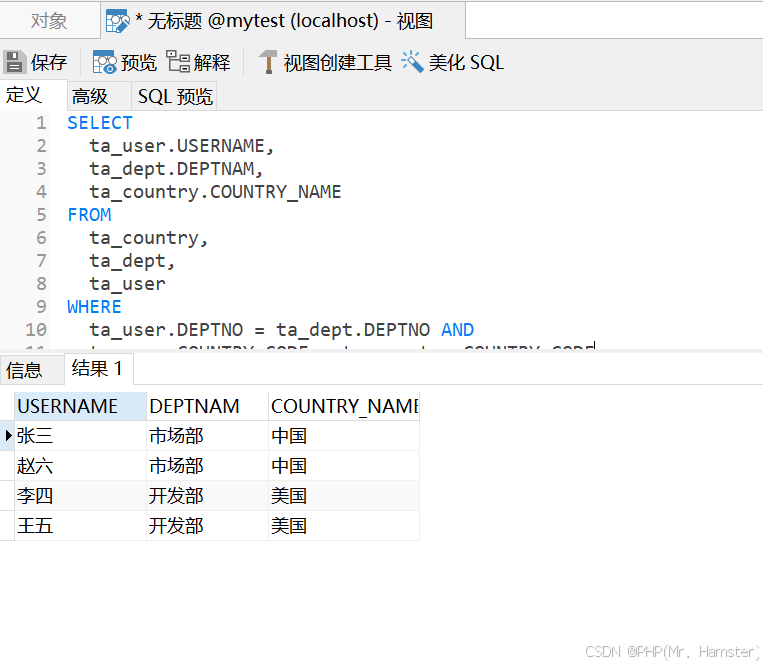
这样我们就得到了一个组件出的视图sql执行部分
然后:这里预览部分 包含了最终生成sql构建部分 其中包含了视图的生成语法 但暂时不需要操作这里 可以先知道 后期涉及高级等部分再细化
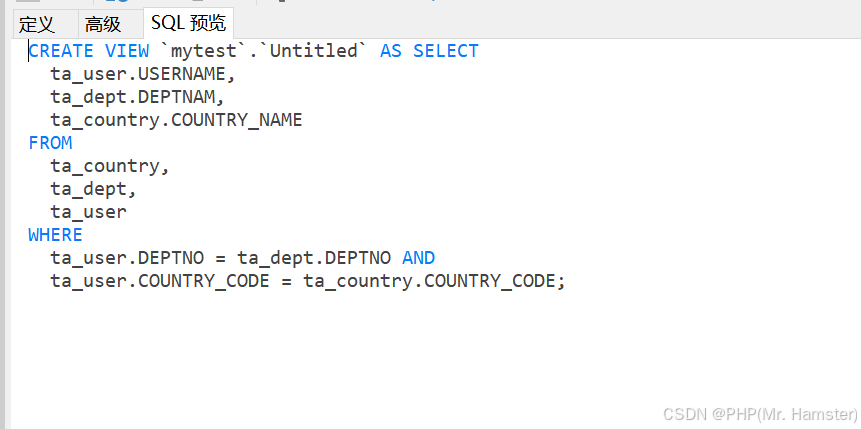
创建的最后 保存即可
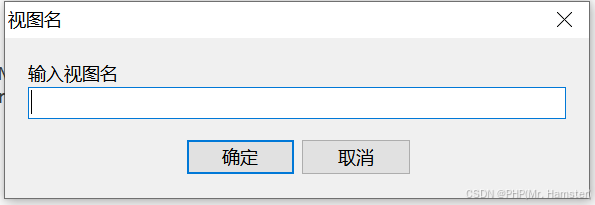
为这个视图起一个唯一的视图名 这个很重要尽量按找一定规范写
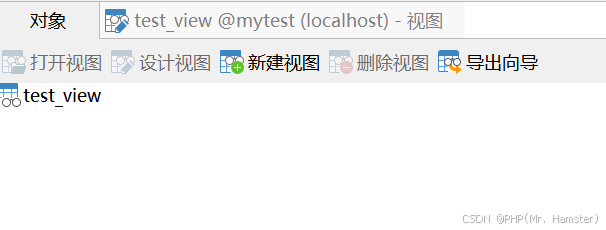
在我们的视图列表中可以看到新创建的视图
然后!测试 视图的使用
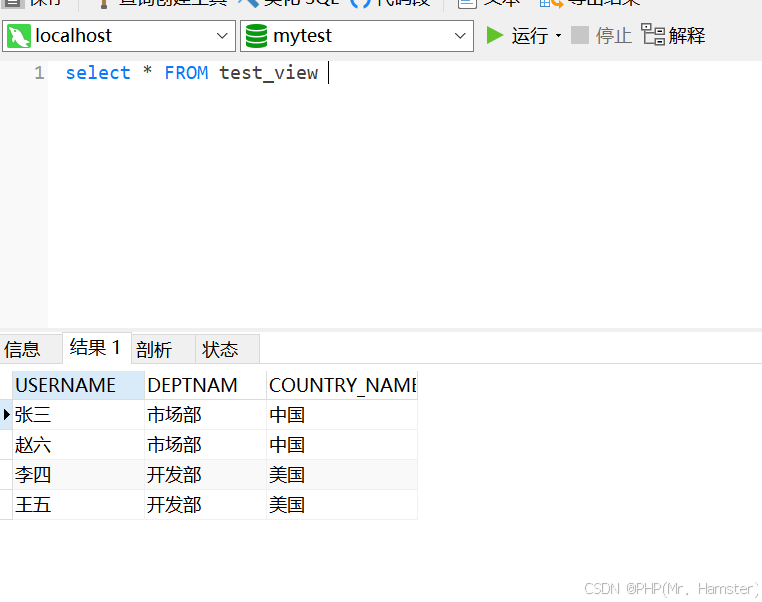
可以将这张视图当成一张表 这张表的数据 跟普通表存储的真实数据不同 它相当于 执行了一边你定义的视图sql查询语句的结果集
优点
1:将复杂的Sql简化
2:易于管理
ps:想到个问题 尽量与数据表起名区别化不然表多了可能会占用